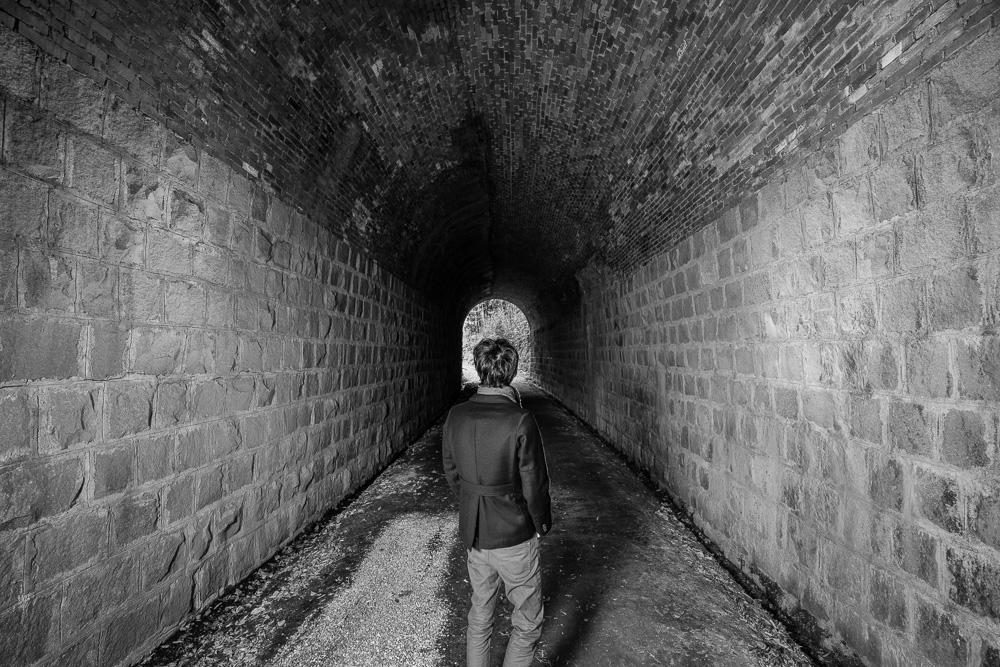先日、写真の管理ソフトAdobe Lightroomを起動したところ、全てのファイルが存在しなくなっている事に気が付きました。
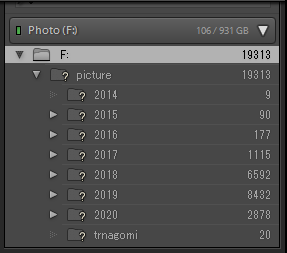
「あれ?何かおかしいな」
そんな事を思いながら、元のファイルの場所を探しに行きました。
すると
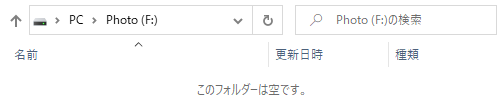
「いやいや、そんなはずはない」
だって写真を入れているFドライブは確かに容量を食っているんです。
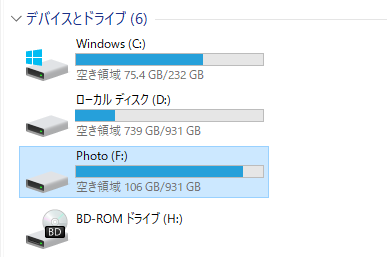
状況が飲み込めないまま、ファイルの表示から隠しファイルを表示してみたのですが、効果はなし。
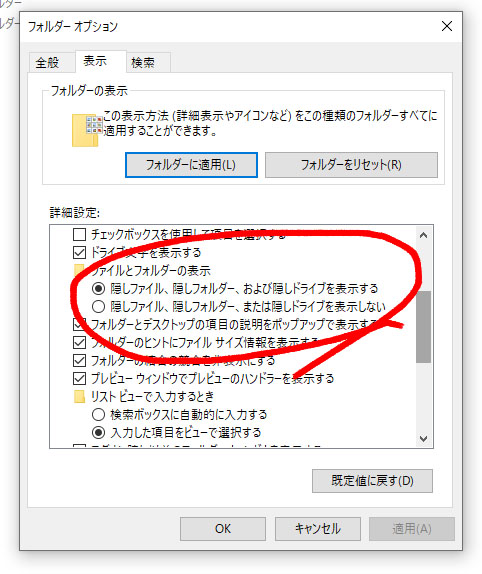
という事で
- 突然ファイルが見えなくなった
- ドライブの容量はきちんとある
- 隠しファイルを表示しても見えない
まずはソフトで状況を分析
「まずはソフトでHDDの中身を見てみよう」
HDDを解析してみると、見かけないフォルダーがいくつか見つかり、手探りでファイルを確認していきました。
その中にWindowsのエクスプローラーでは表示されない「found.000」というフォルダーがあり、その中に大量の写真のデータを確認しました。
「ここにあったか!写真のデータ!!」
ファイルも以前と同じ名前のフォルダーに入っていたので、元に戻す作業も苦ではなさそうです。
 俺
俺EaseUS Data Recoveryで解析しました

「隠しファイルを表示」にしても見えないファイルを表示する
エクスプローラーに戻ってはみたものの、「隠しファイルを表示」としても表示されなかった この「found.000」というフォルダー。
Google先生に問い合わせた所、「隠しファイルを表示」の選択よりずっと下にある
「保護されたオペレーティングシステムファイルを表示しない」という項目のチェックを外すと見えるようになるとの事。
チェックを外す際には、念押しのウインドウが出ますが、気にせず先にチェックを外しましょう。
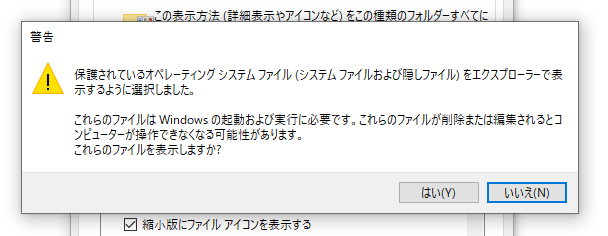
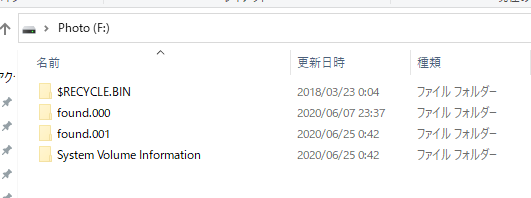
見えなかったfound.000が無事表示されました。
「アクセスが拒否されました」を解除しよう
フォルダーが表示されれば移動するだけなのですが、上記の「保護されたファイル」に当たるせいか、見つかったファイルは簡単に移動できません。
エクスプローラーでフォルダーを開こうとすると「アクセスが拒否されました」というメッセージと共にはじき出されます。

この解除の方法は既に良い記事があったので、こちらを参考にどうぞ。
「アクセスが拒否されました。」フォルダのアクセス権にアカウントを追加・削除する方法
 俺
俺上記の記事に従って作業すればフォルダーにアクセス可能になるので、あとは元の場所に戻すのみ
TreeSize Freeというソフトで抽出できるそうです。
found.000に移動された原因
今回、移動されていたfound.000というフォルダー。
僕も初めての体験だったのですが、調べてみるとディスクチェックによって自動的に作られるフォルダーのようです。
そしてHDDのチェックで一部でもエラーが起これば同じ領域のファイルはfound.000フォルダーに移動されるとのこと。
今回もディスクチェックでHDDのどこかにエラーが見つかり、フォルダーが全てfound.000に移動されてしまったのでしょう。
 俺
俺移動するのは大目に見よう。けどフォルダーは見えるようにしてくれ。
found.000は回避できるトラブルです!
今回のトラブルの起因となったことは上記の通り、HDDのディスクチェックが原因でした。
という事で、根本的な解決をするには『安易にディスクチェックをしない』というのが一番の解決策です。
found.000について調べるうちに知ったのですが、そもそもディスクチェックはHDDに大きな負荷がかかるので、軽々しくする事ではないそうです。
また今回のようにファイルが移動される事もありますし、移動の際には拡張子まで変わってしまう事もあり元に戻せないケースもあるんだとか。
そこで、ディスクチェックの前にはHDDのバックアップをかなら行うというのが鉄則だそうです。
ディスクチェックに関して僕の知識が浅かった事も大きな原因です。
パソコンに薦められたからという軽い気持ちでディスクチェックをしてしまいました。
起動時に強制的にディスクチェックが実行される事もあるようなので、仕方ないケースもあります。
しかし今回の僕のケースは、きちんとバックアップを取ってディスクチェックをすれば回避できるトラブルでした。